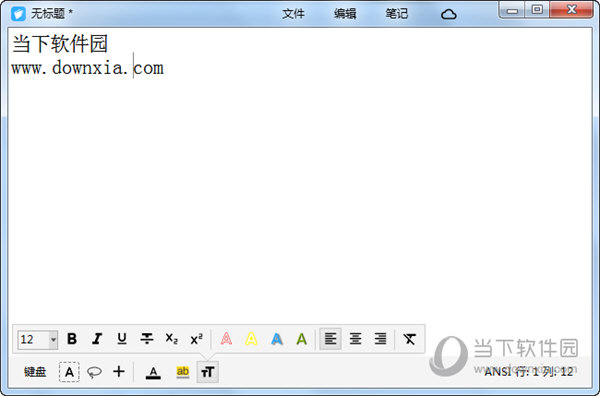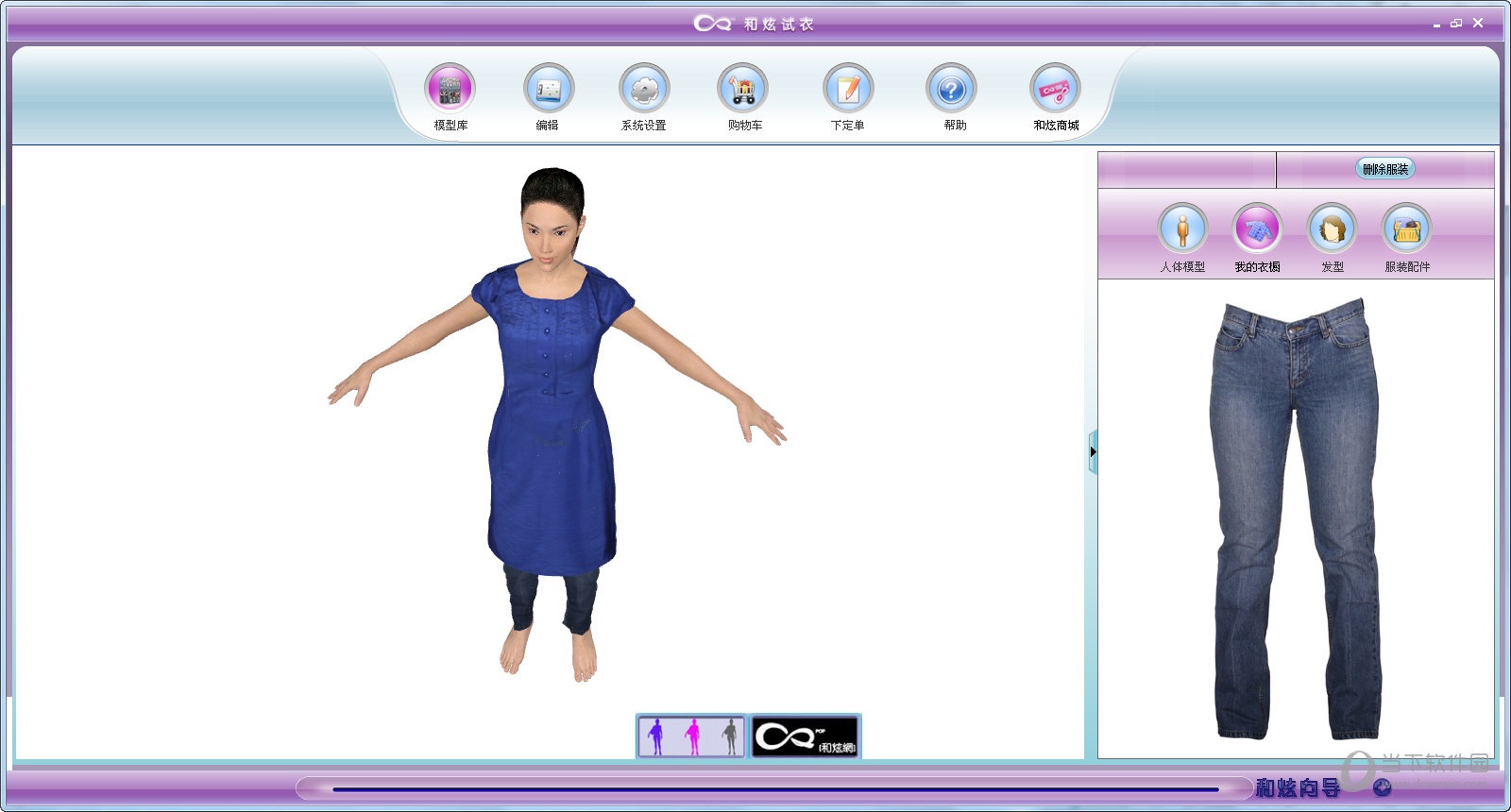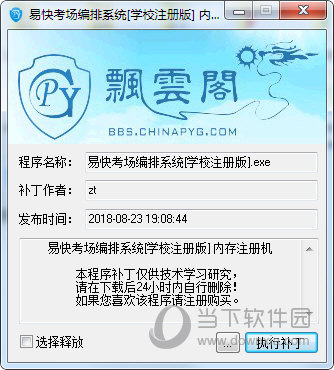SmartGit下载-SmartGit for Mac(老牌Git客户端)
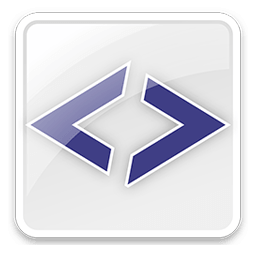
SmartGit for Mac一款老牌Git客户端,知识兔支持 GitHub、Bitbucket 和 GitLab。当然,您可以像任何其他 Git 客户端一样使用 SmartGit 和您自己的 Git 存储库或其他托管服务分享商。测试环境:MacOS 12.0.1
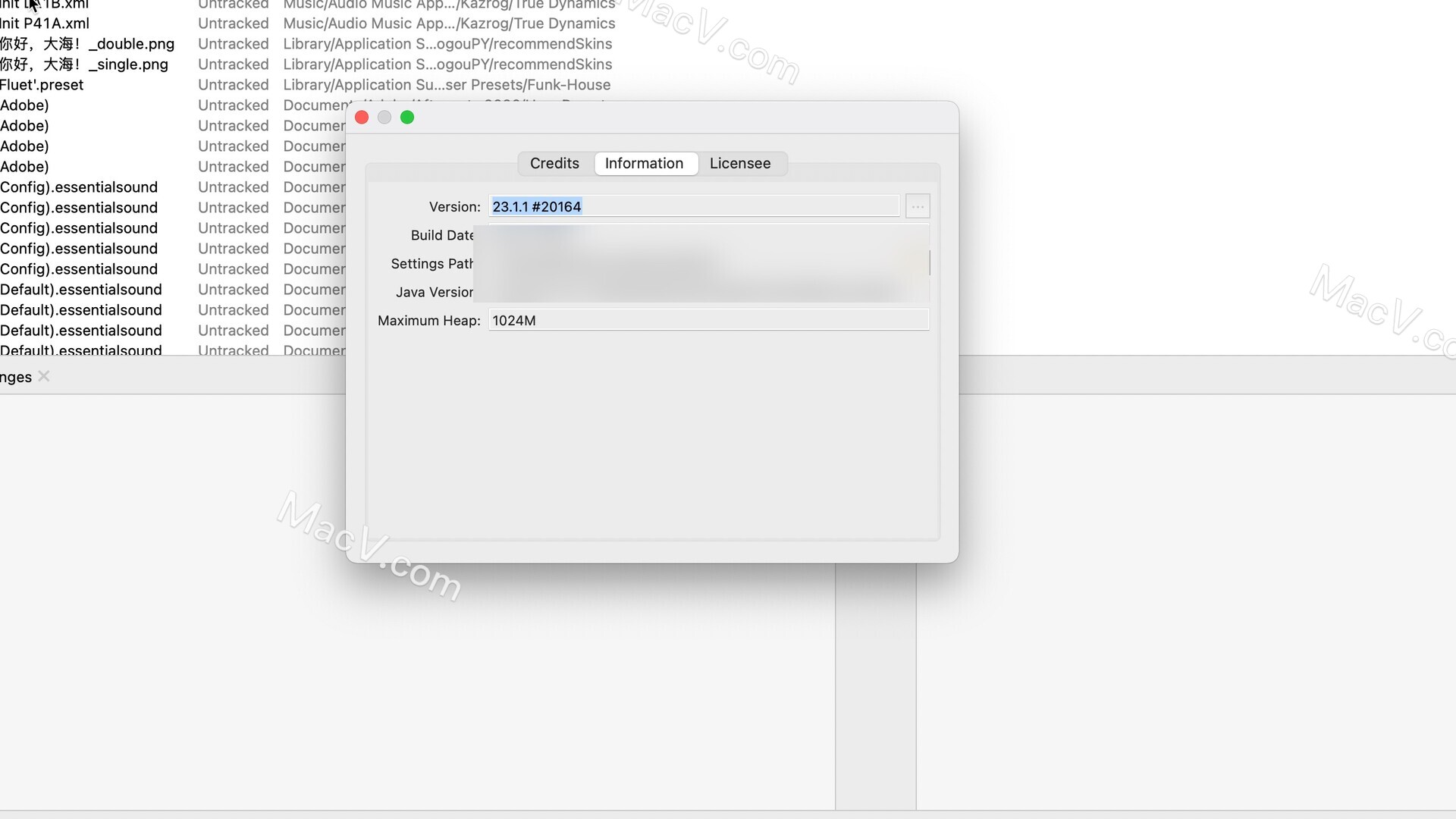
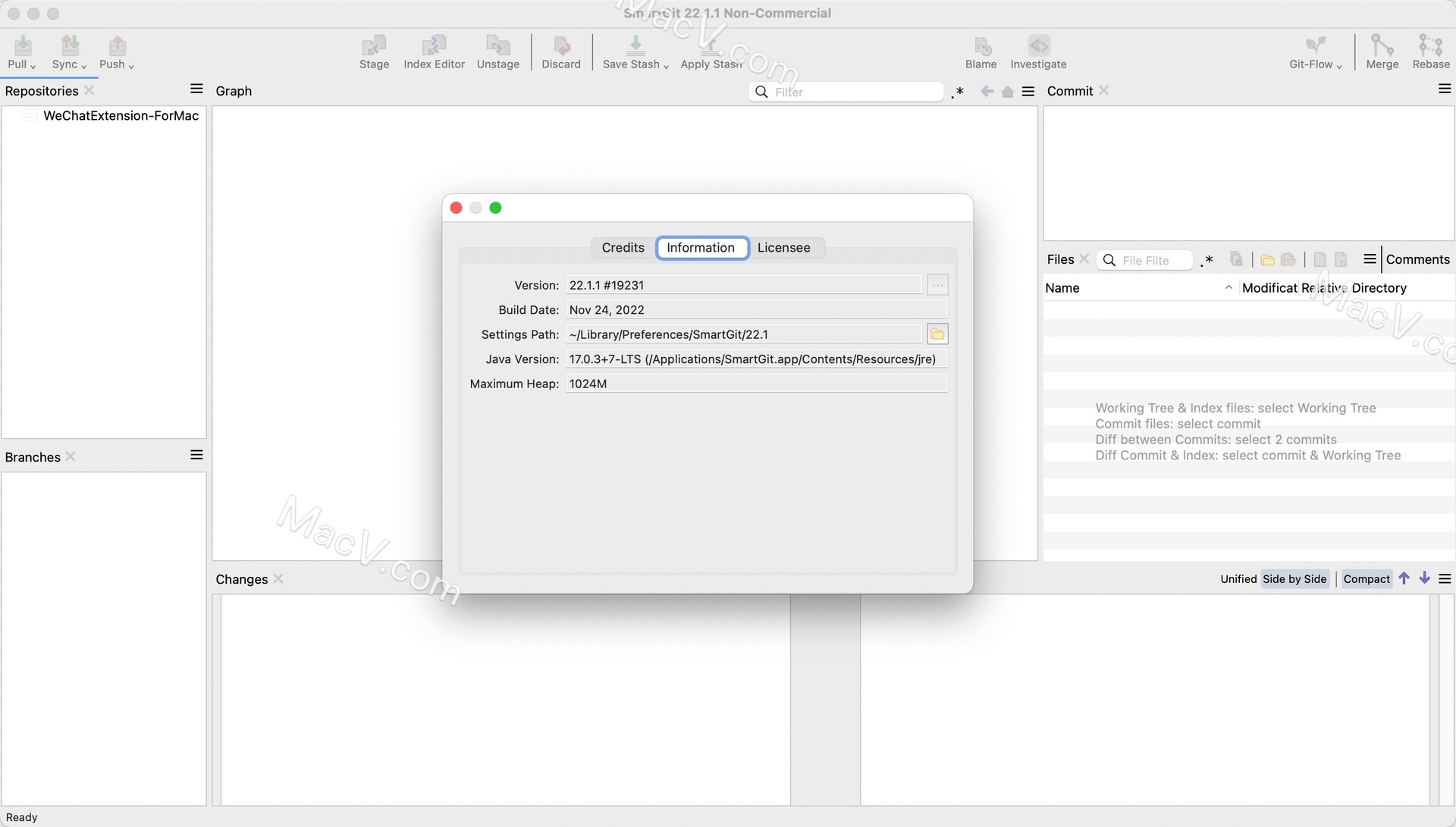
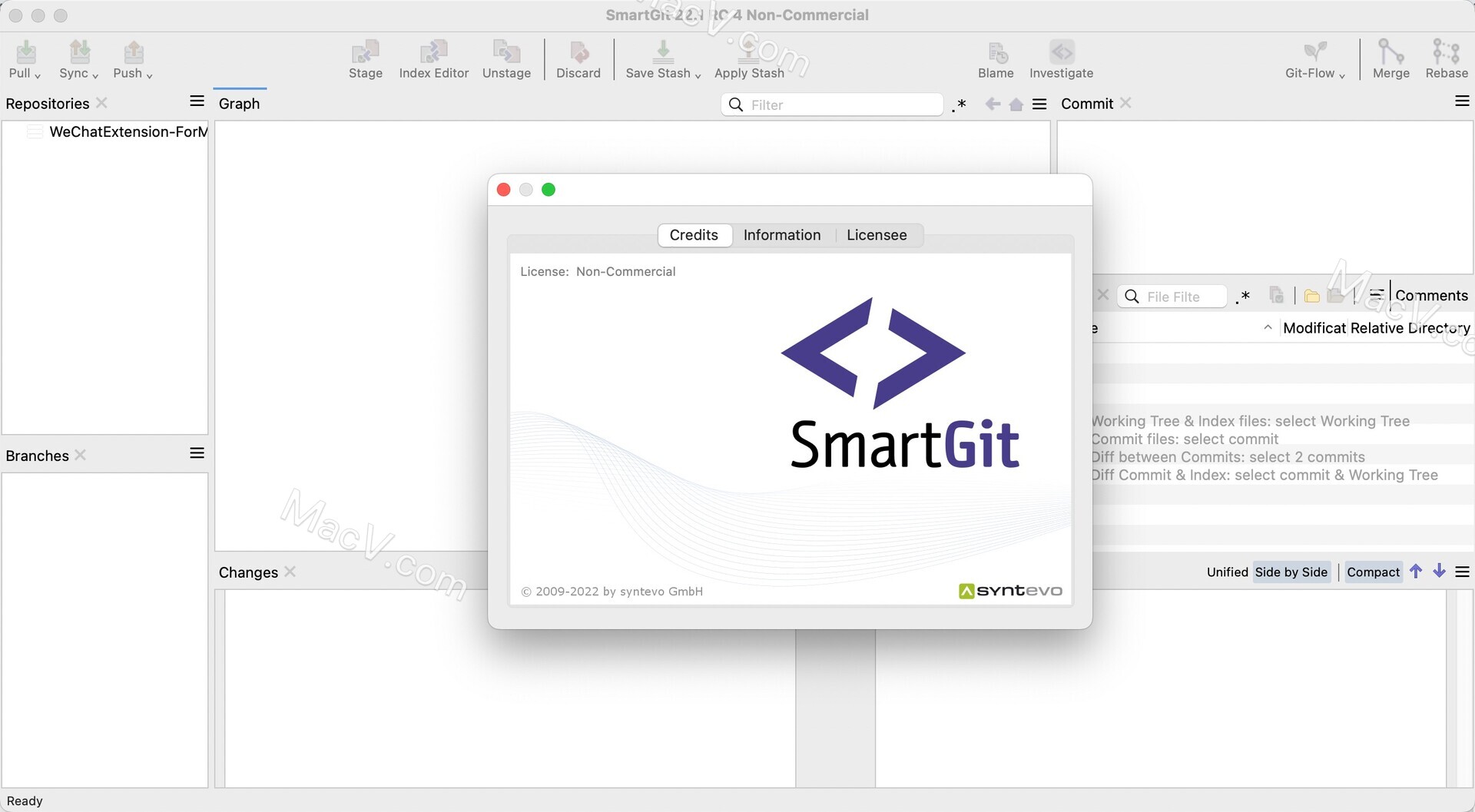
SmartGit 注册版 for Mac安装教程
将左侧的SmartGit拖动到右侧的applications中即可,如图
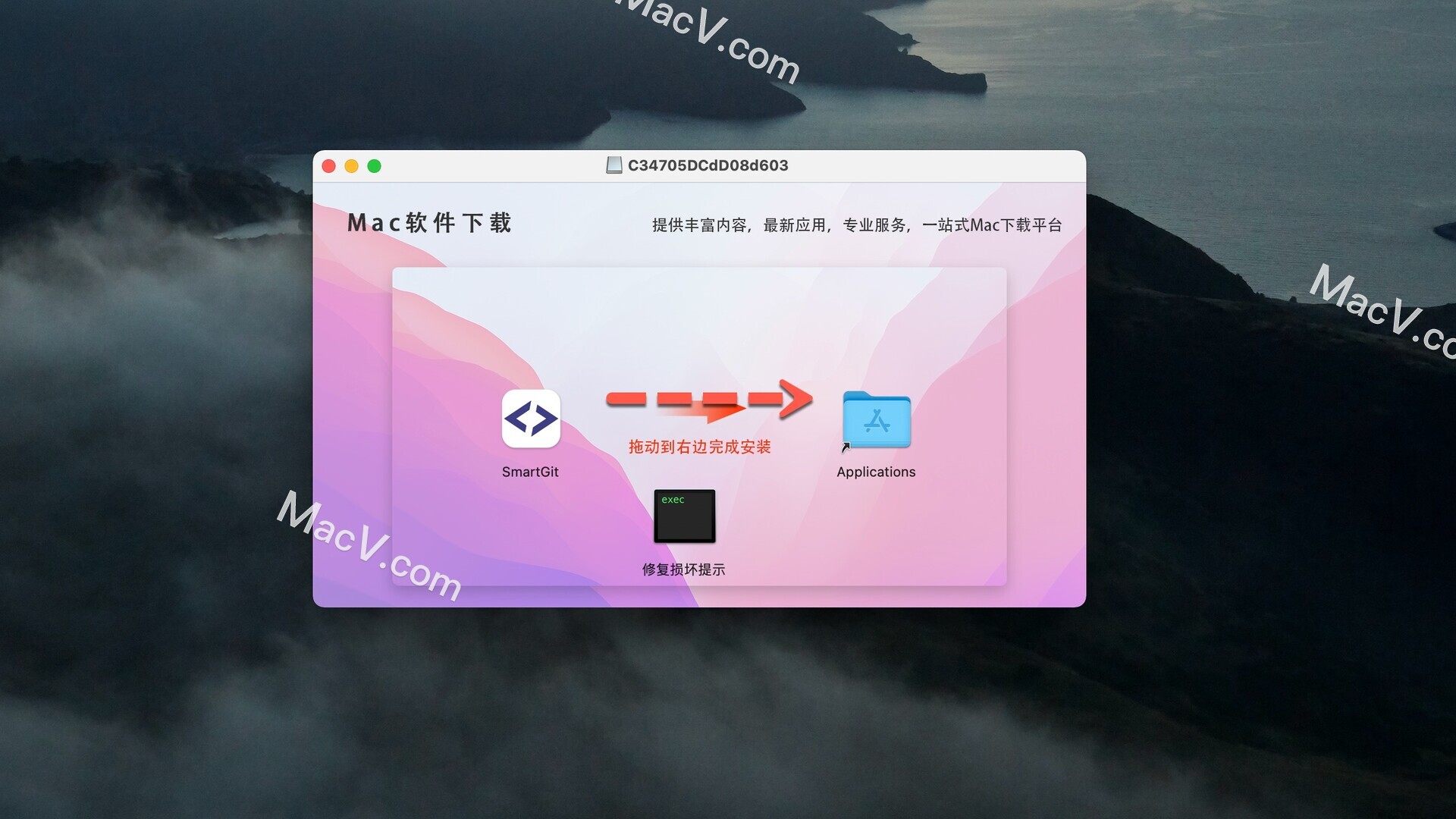
运行后弹出激活窗口,勾选「我理解并同意许可协议的所有条款和条件」然后知识兔点击continue
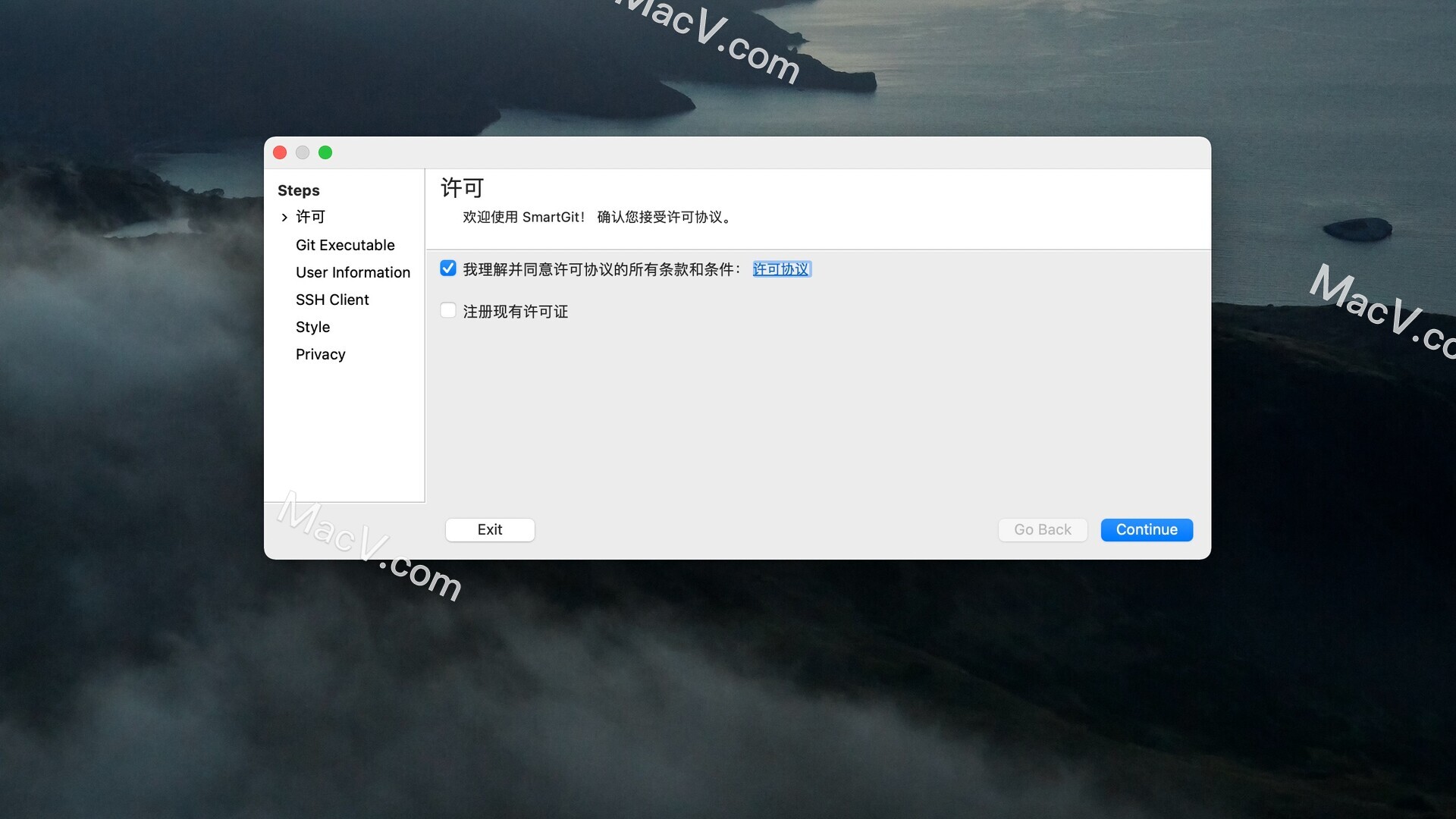
再点击continue
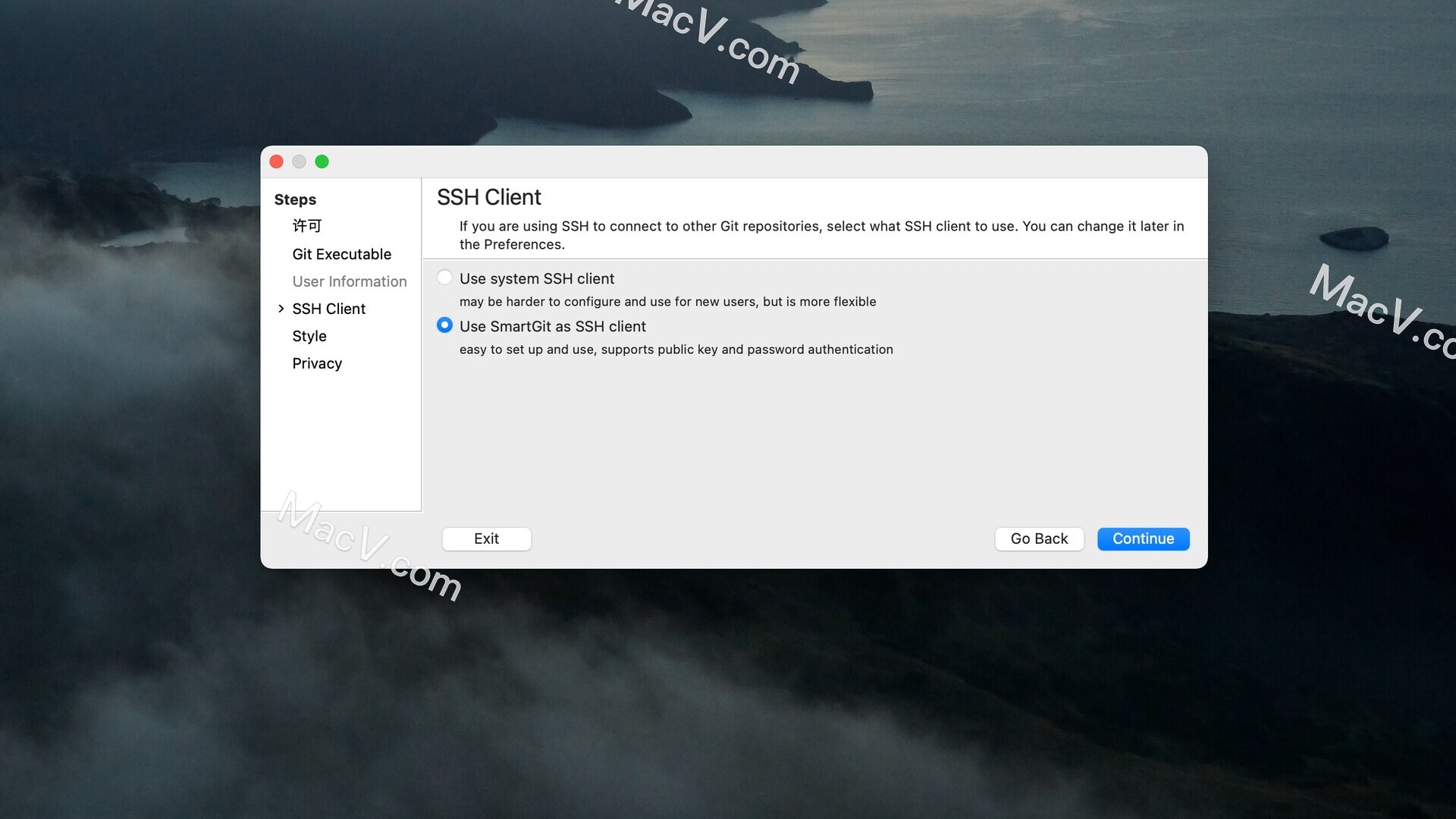
点击Finish完整注册
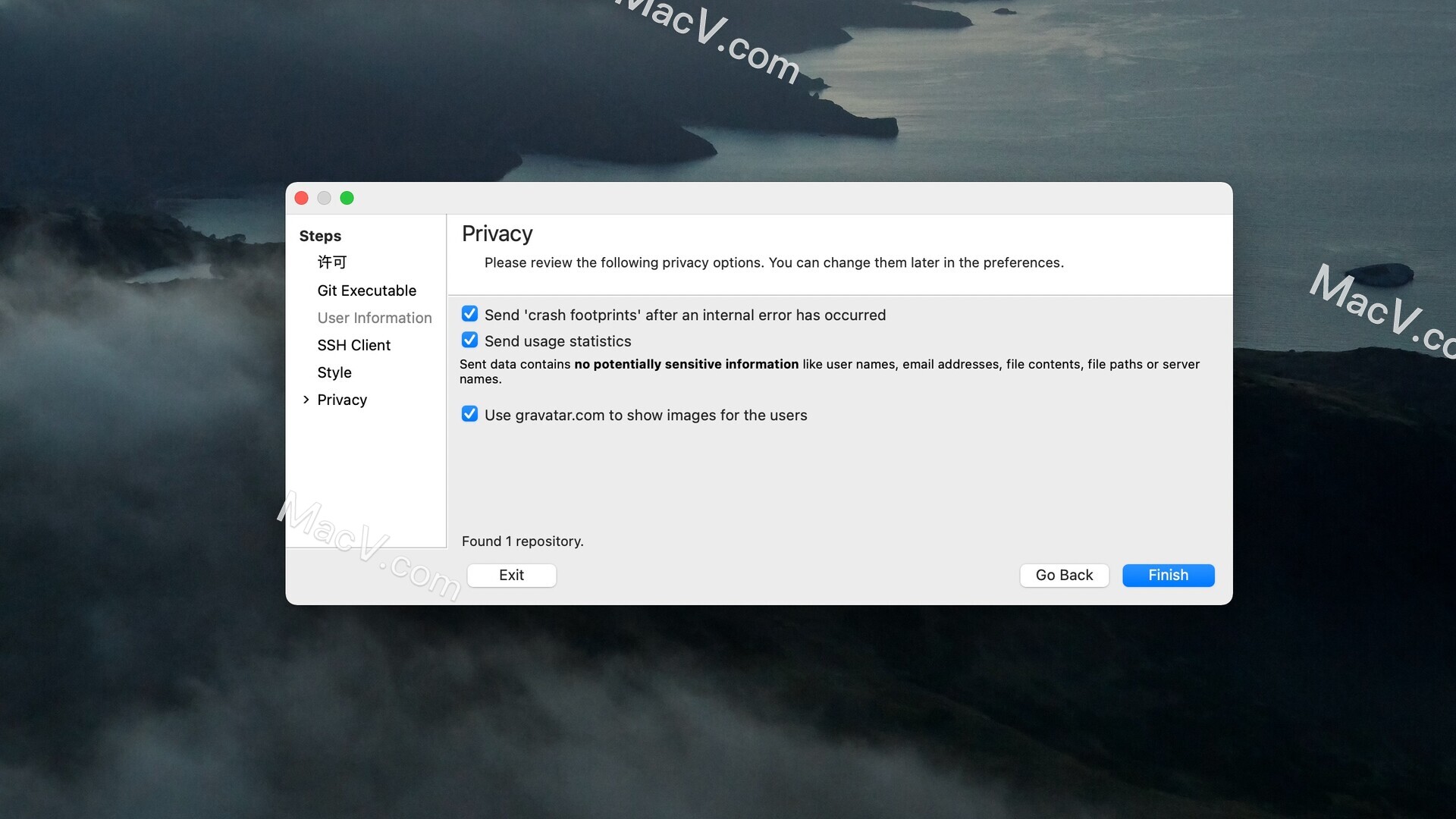
SmartGit for Mac安装教程
断网安装破解注意:镜像包含Intel和M1两种芯片,请根据机型选择安装!
SmartGit下载完成后打开,将smartgit.lic文件拖动到桌面,备用
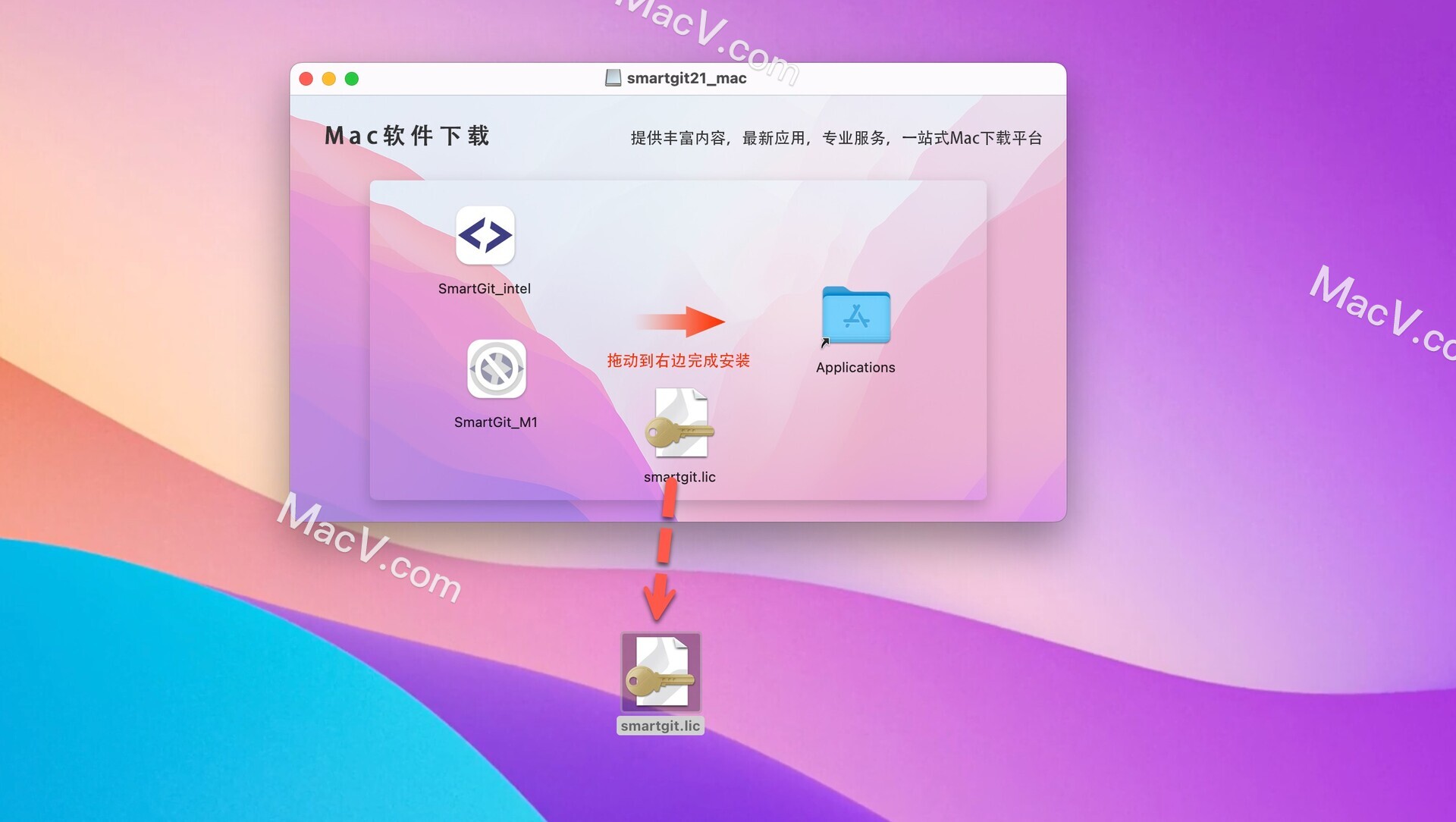
将左侧的SmartGit拖动到右侧的applications中即可,如图
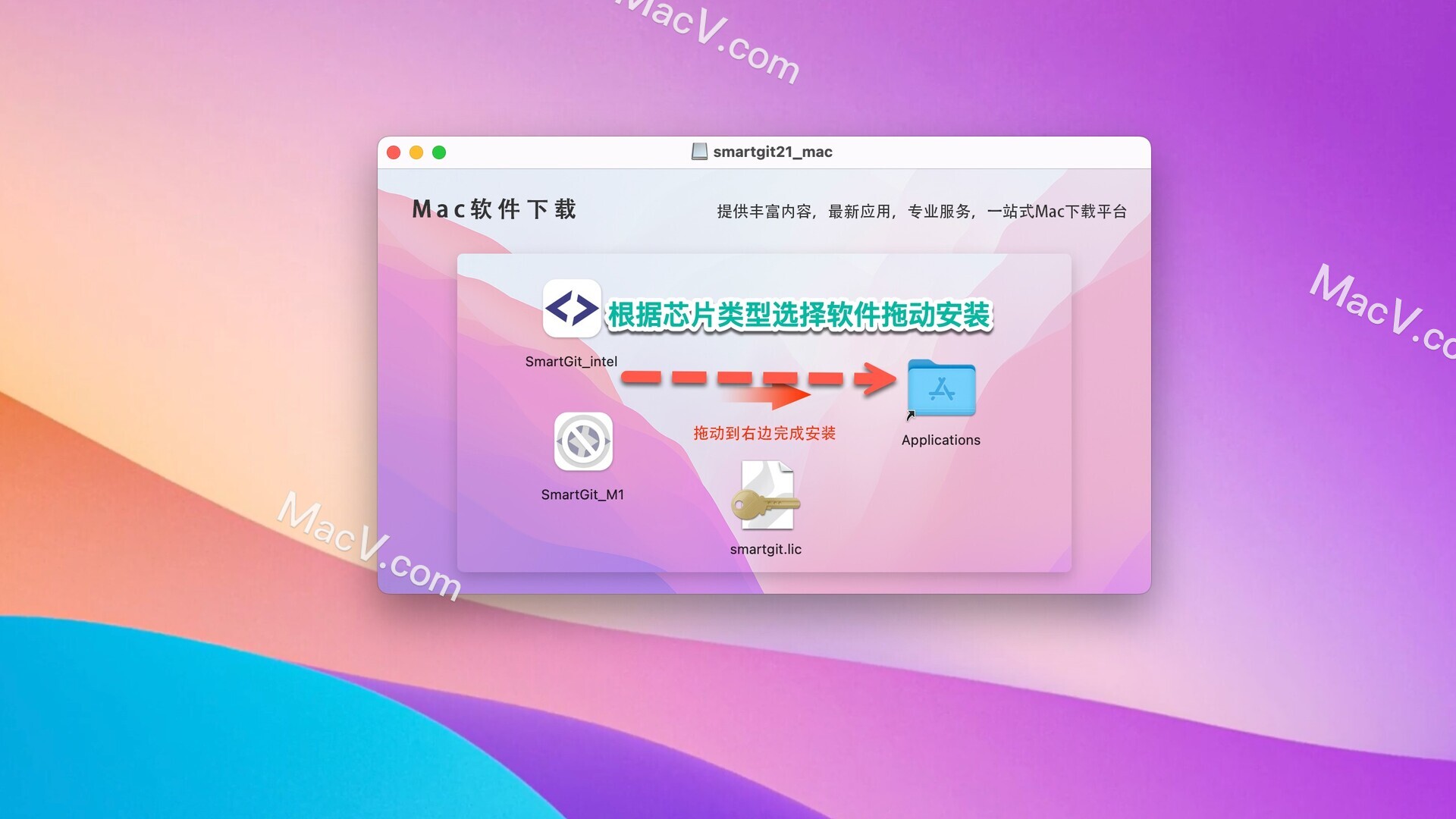
运行后弹出激活窗口,勾选「我理解并同意许可协议的所有条款和条件」和「注册现有许可证」,然后知识兔点击右侧的文件夹。
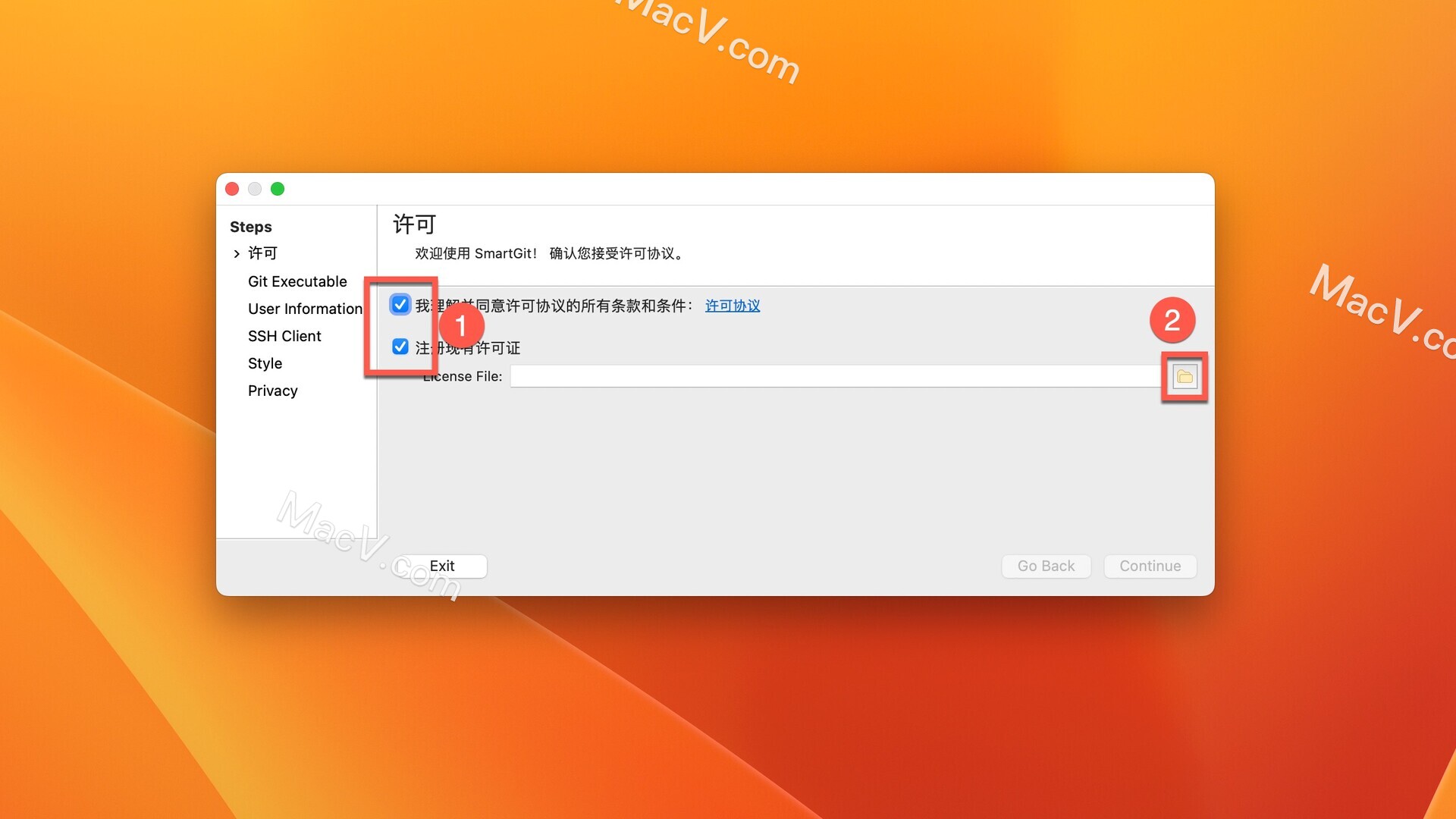
选择刚刚拖到桌面的注册文件smartgit.lic,知识兔点击open
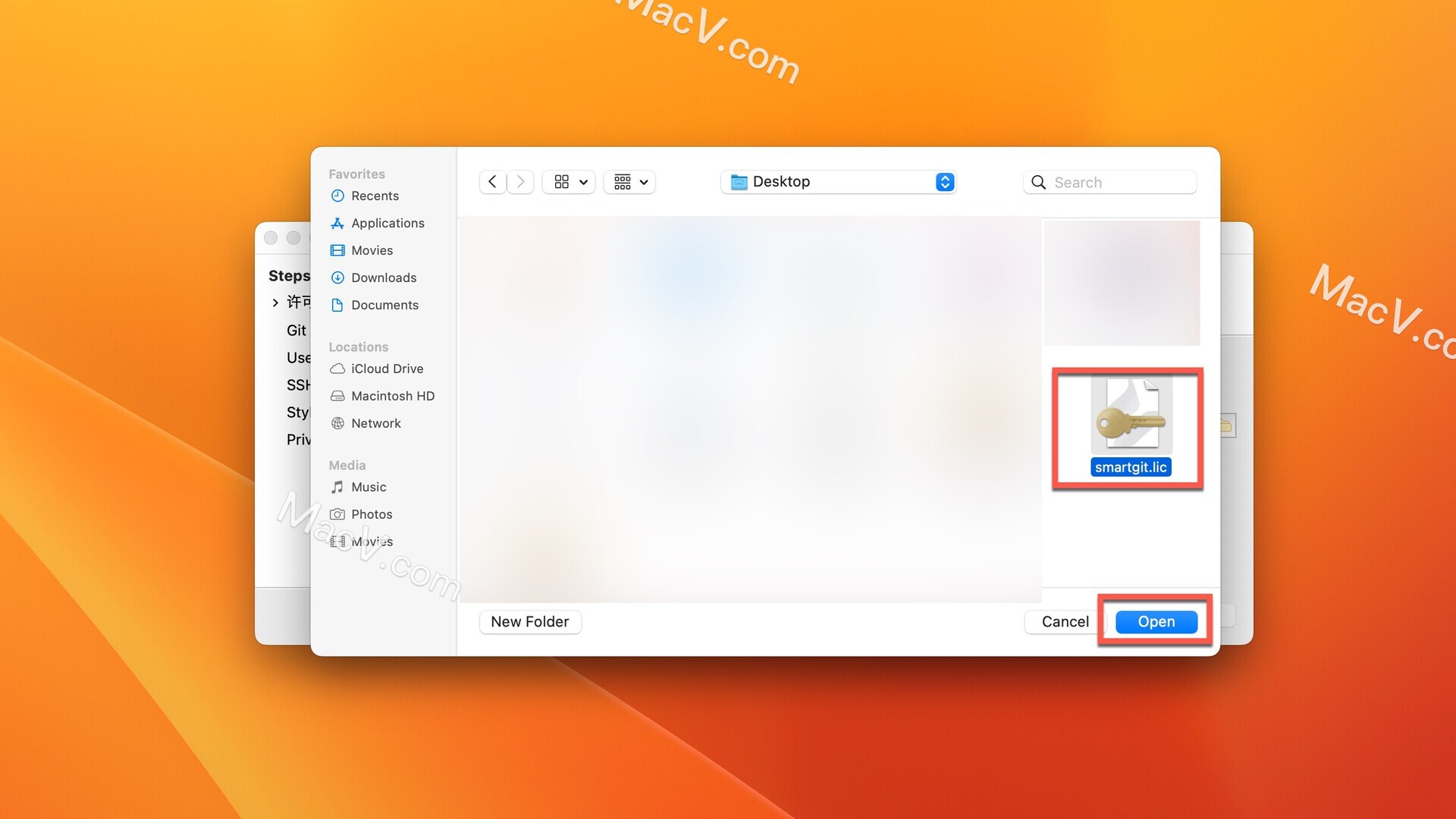
点击Continue
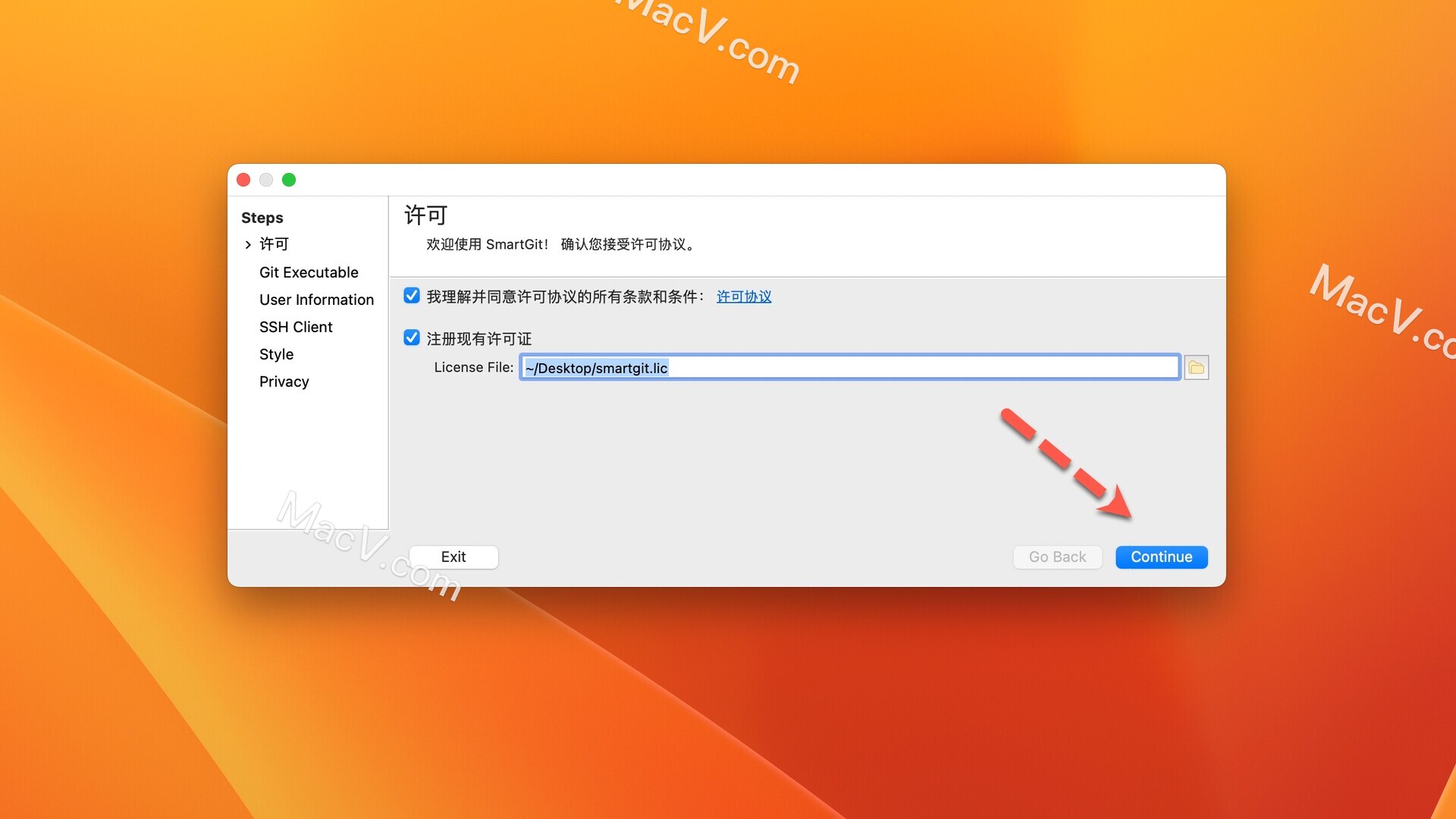
再点击OK,
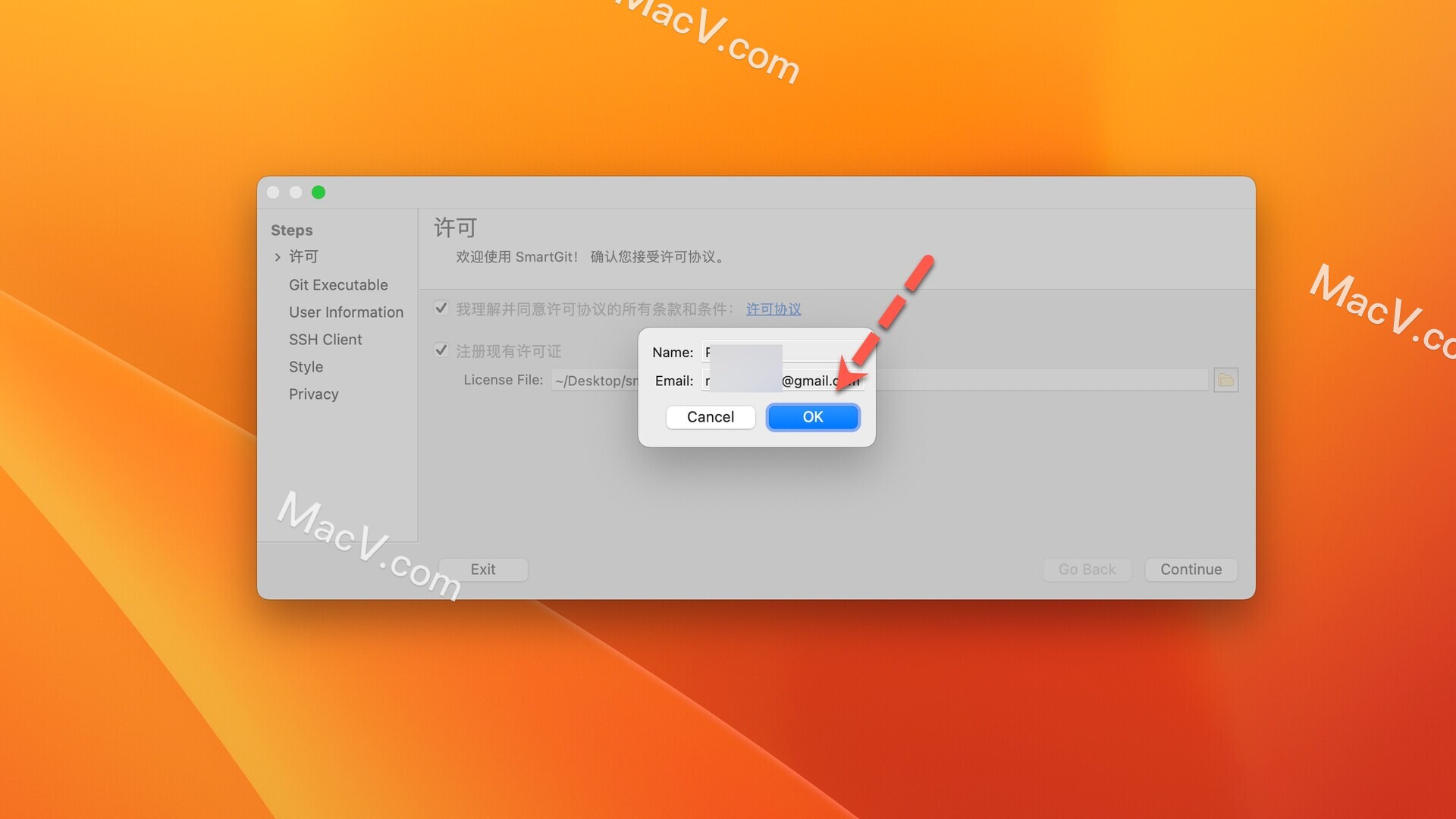
剩下的根据自己的需求配置即可,最后点击finish即可破解成功
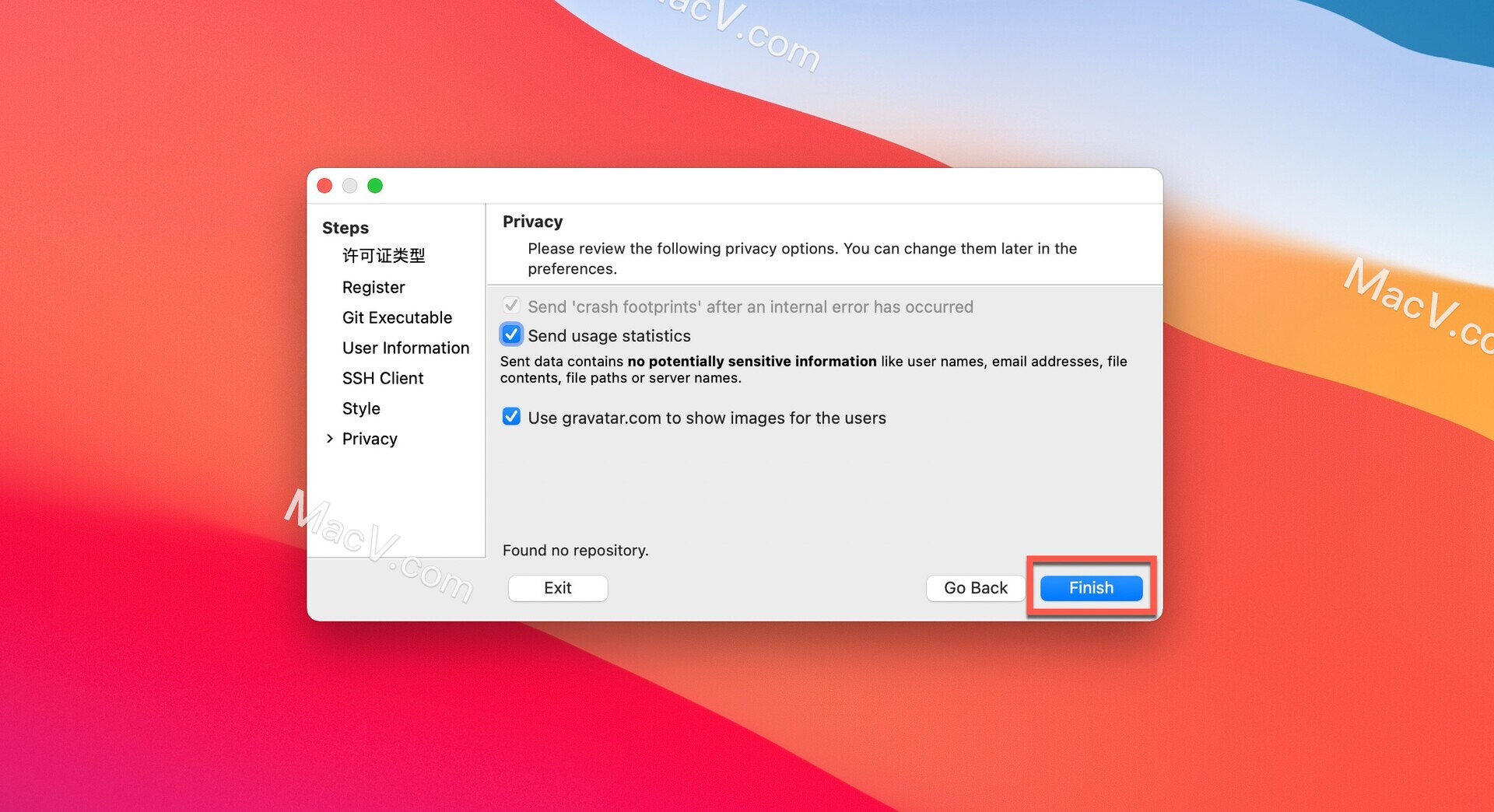
旧版激活会强制检查并安装更新,断网下检测失败,知识兔点击Skip即可阻止版本更新升级
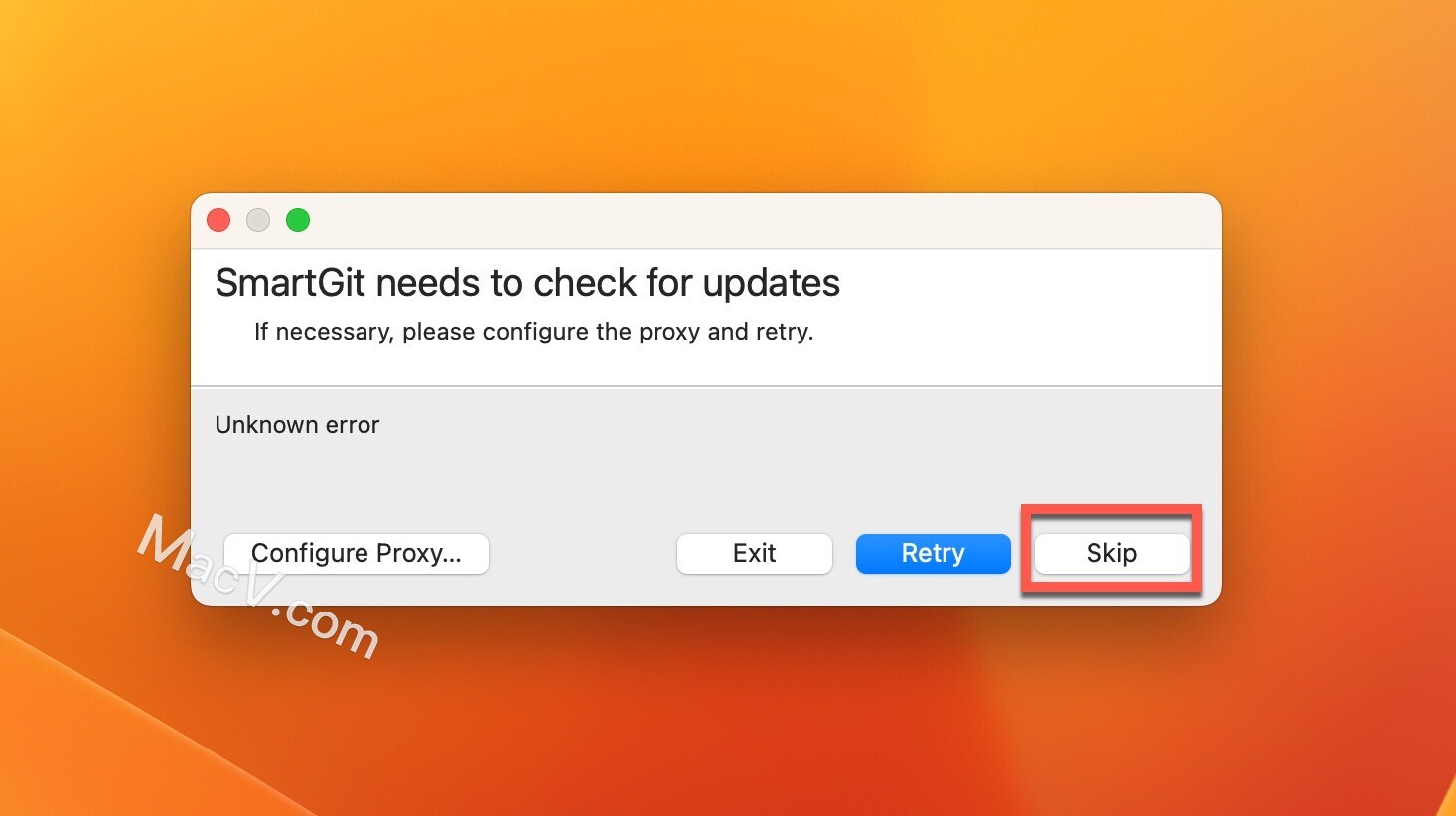
断网状态下运行SmartGit,依照下图打开设置中的update检测选项,改为手动检测,就不会自动更新安装了
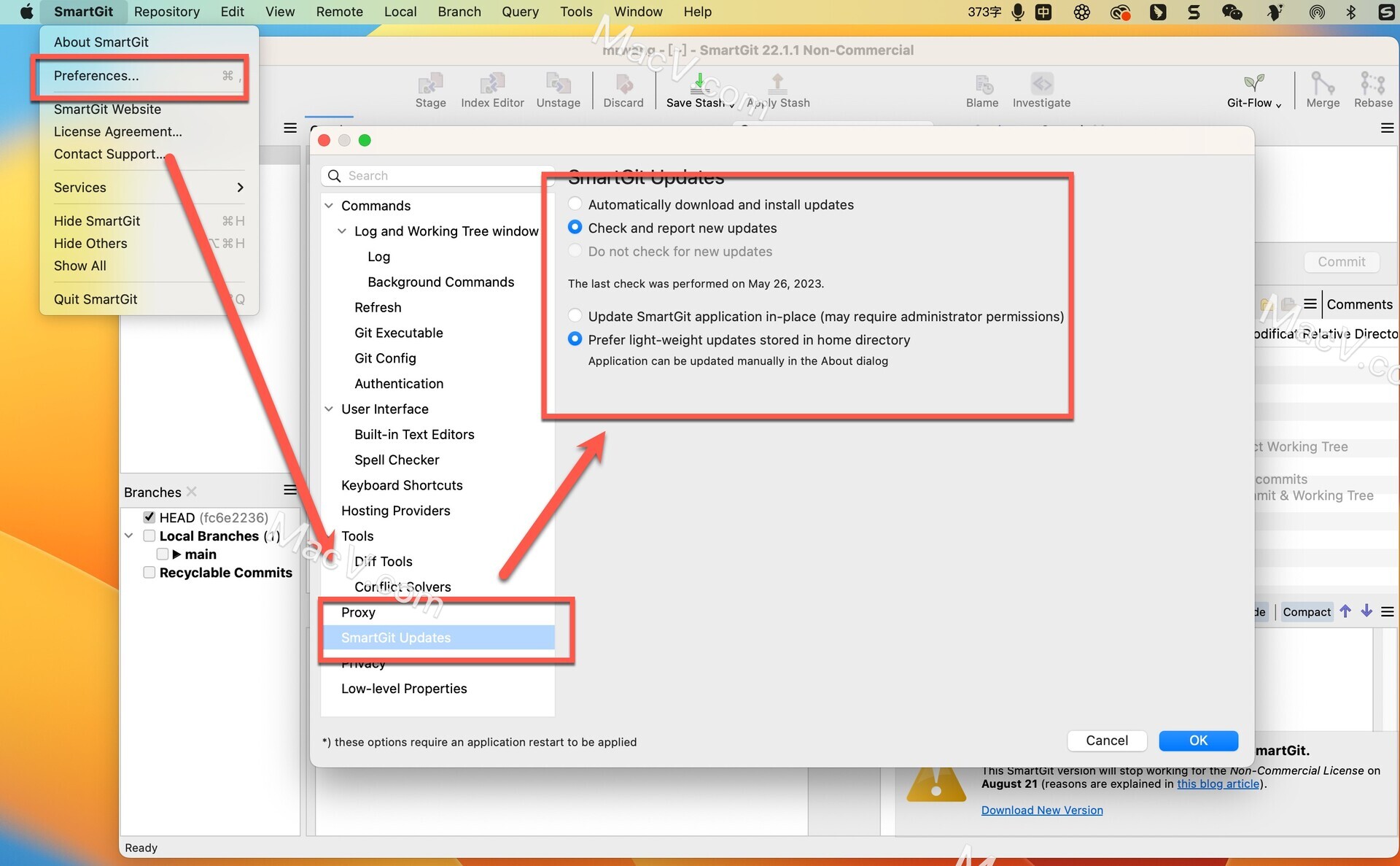
操作完成后即可联网使用!
SmartGit mac版汉化教程
进入 SmartGit 主界面后,知识兔点击其菜单栏SmartGit -> Preferences…打开其偏好设置
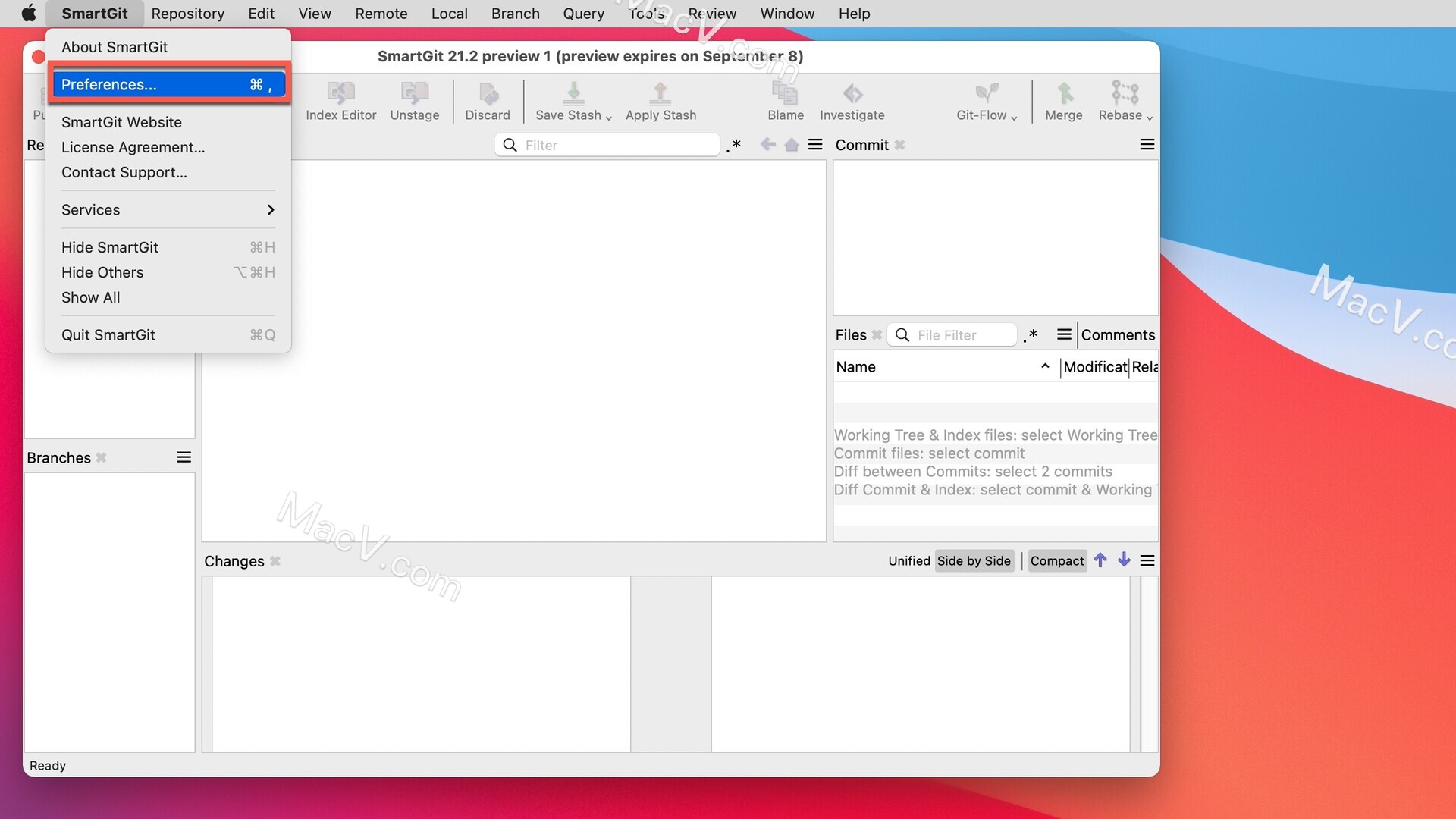
点击User Interface,在右侧的 Language 的下拉框中选择 Simplified Chinese,知识兔点击 OK,把 SmartGit 退出重新运行一下就可以了。
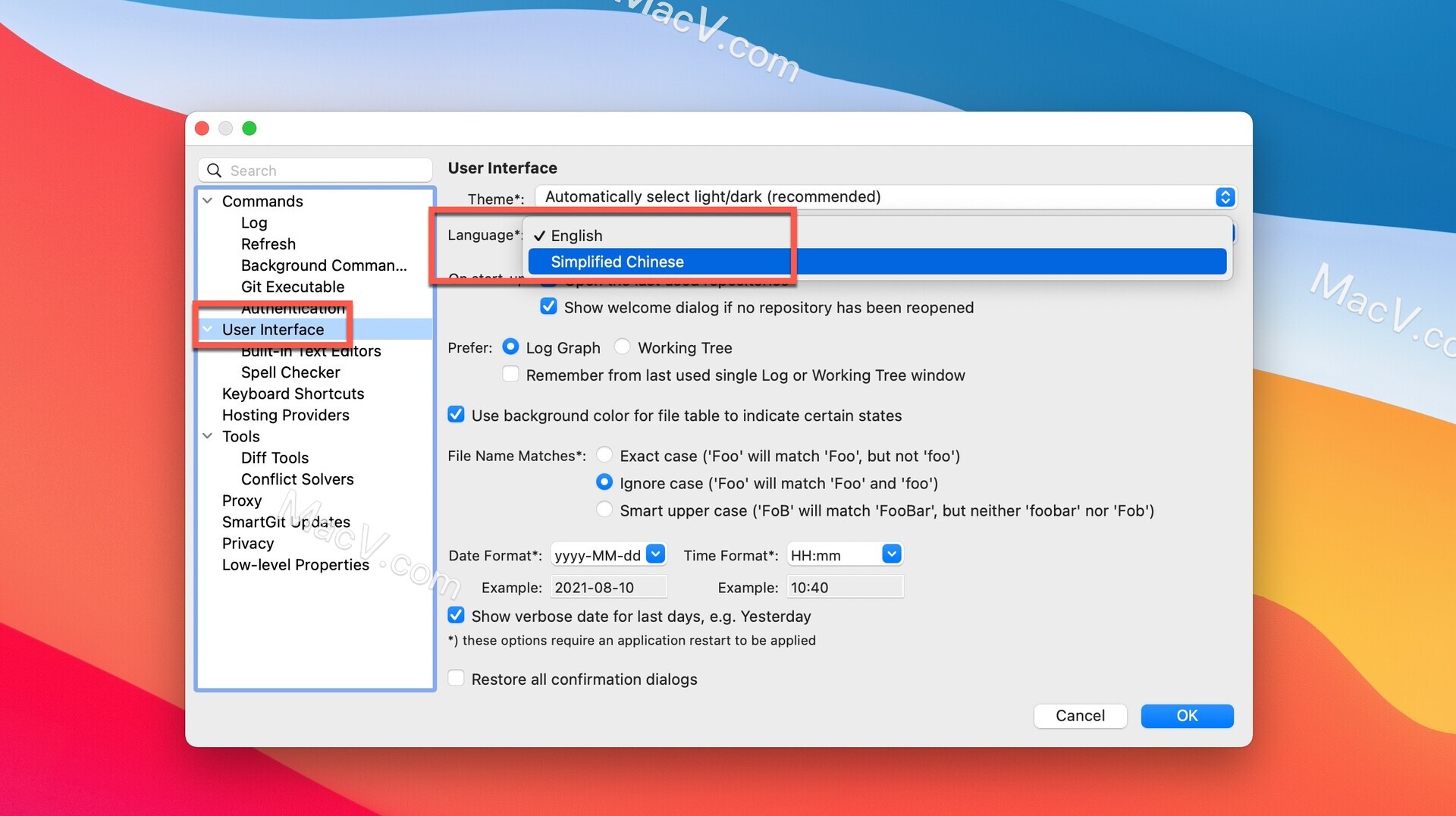
SmartGit破解版功能特色
重建更改视图
新的更改视图支持统一差异,它可以将更长的行显示为并排差异。
在紧凑模式下(隐藏相等的线),知识兔可以很容易地有选择地显示相等的线。
所有模式都支持语法着色和暂存或取消暂存更改。
使用图像比较更改视图
使用新的更改视图,您可以直观地并排比较图像。
更改视图以解决冲突
如果知识兔发生冲突,更改视图分享了解决冲突的简单命令。当然,如果知识兔冲突过于复杂,您仍然可以打开 Conflict Solver 窗口。
Azure DevOps 集成
SmartGit 简化了 Azure DevOps(类似于 GitHub)的 Git 工作流程:从 Azure DevOps 克隆 Git 存储库、创建拉取请求、审查和添加评论。
图中的头像
默认情况下,图表显示作者的头像(例如来自gravatars.com)。这节省了水平空间,并且知识兔比纯文本更容易被发现。
如果知识兔gravatars.com 访问被禁用,彩色gravatars 将根据作者的姓名首字母呈现。
推送:设置 JIRA 问题正在进行中
Atlassian JIRA 的集成不仅允许将问题标记为已解决,而且知识兔还允许进行中。
Cherry-Pick 某些文件
从日志的文件视图中,您可以挑选提交的某些文件。
这也可用于仅应用选定的隐藏文件。
拆分文件
拆分提交的另一种方法是选择提交的文件,知识兔使用拆分文件并输入新提交的提交消息。
修改所有提交(步骤/继续)
Interactive Rebase 以这种方式得到了增强,您现在可以在每次提交时停止,例如验证它是否构建。您可以单步执行每个提交或继续重新设置所有剩余提交的基础 – 类似于Commit Debugger。
Rebase Interactive:可选择在每次提交时停止。
部分克隆支持
现在支持部分克隆的存储库(从 Git 2.29 开始):将按需获取丢失的对象。对于克隆,您可以限制要获取的最大文件大小。
选择差异工具
如果知识兔您为要比较的文件配置了多个 diff 工具,系统会询问您选择使用哪个。
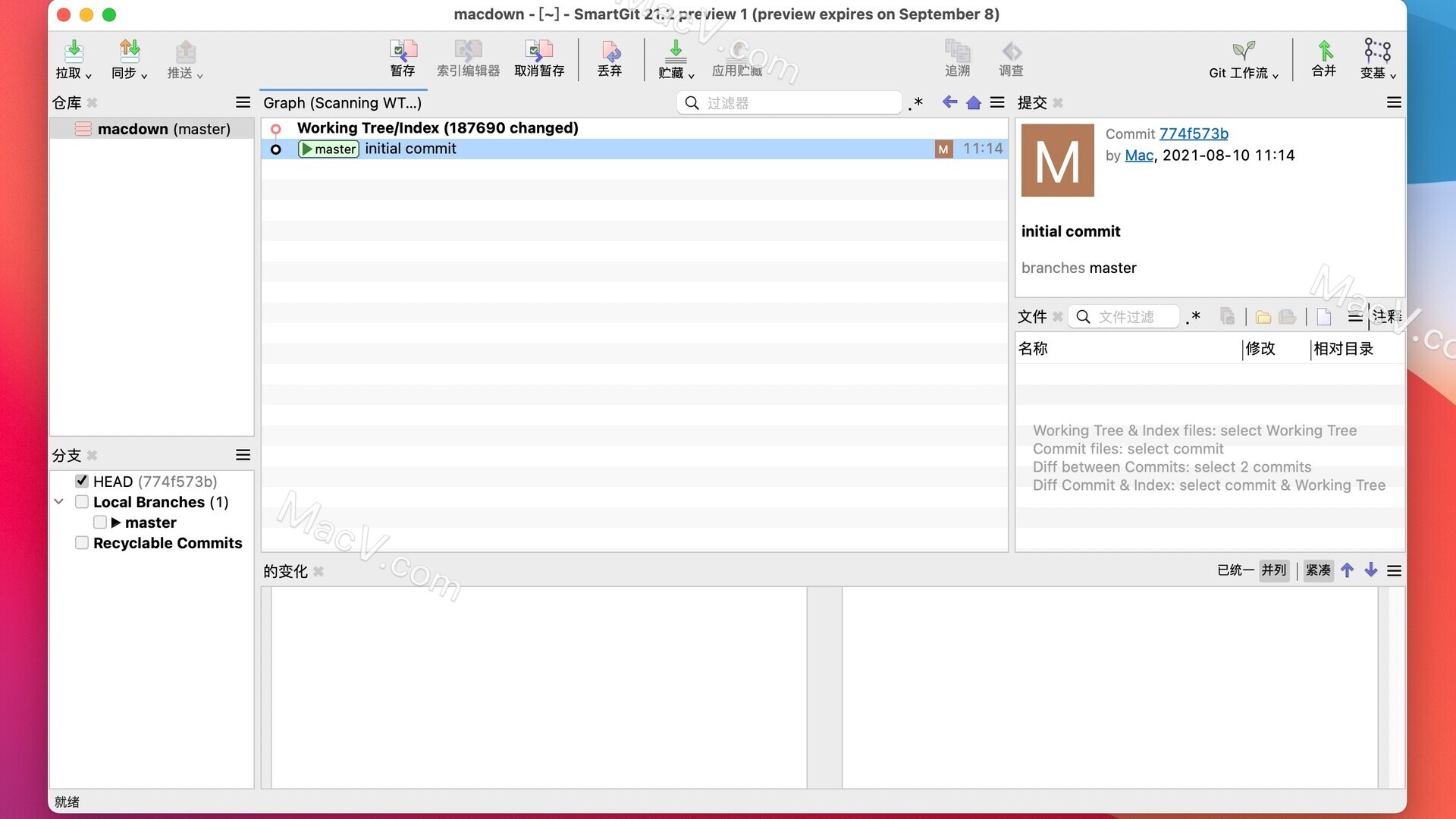
SmartGit for Mac更新日志
SmartGit 21.2.2
修复错误
- 更改视图:拆分块可能会丢失背景颜色
- Cherry-pick:可能与子树相关的内部错误
- 冲突解决器:对于 LFS 冲突,左右会显示错误的内容(基础文件)
- 图表(macOS):(x refs)在深色系统上带有深色背景的框,带有浅色 SmartGit 主题
- 拉取:尝试初始化 SVN 子模块时可能出现内部错误
- 刷新 (Windows):尝试打开位于特殊目录的存储库时出现内部错误,例如“C:\Users\account\My Documents”
其他值得注意的变化
- 添加了低级属性“gitlab.additionalRequestHeaders”
SmartGit 21.2 RC 3 (2021-11-15)
修正错误
- 更改视图,统一:如果知识兔最后一行已被清除,则可能出现内部错误(在 scrollTo 和/或 Apply 上)
其他值得注意的变化
- 将低级属性 dnd.autoScroll.initialDelay 的默认值更改为 500(ms) 以避免在图形边缘附近立即滚动 dnd 操作
- 更新 SWT
- MacOS 11 (M1):桌子和树有大边框
- 使用 https 进行自动更新
- 标签分组检测应仅在最后一个“/”之后检测组,并在多个组的情况下跳过标签分组
下载仅供下载体验和测试学习,不得商用和正当使用。
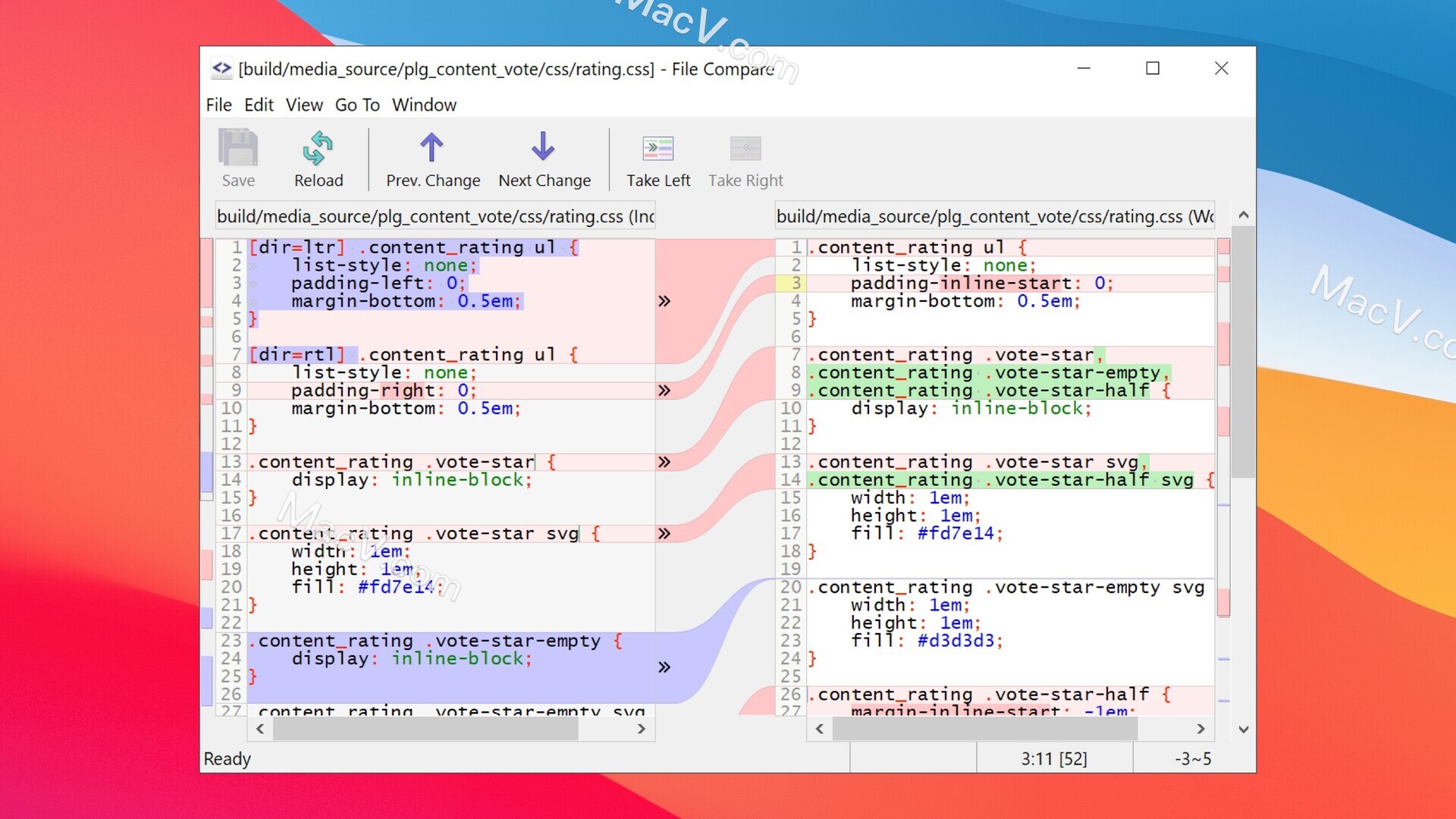
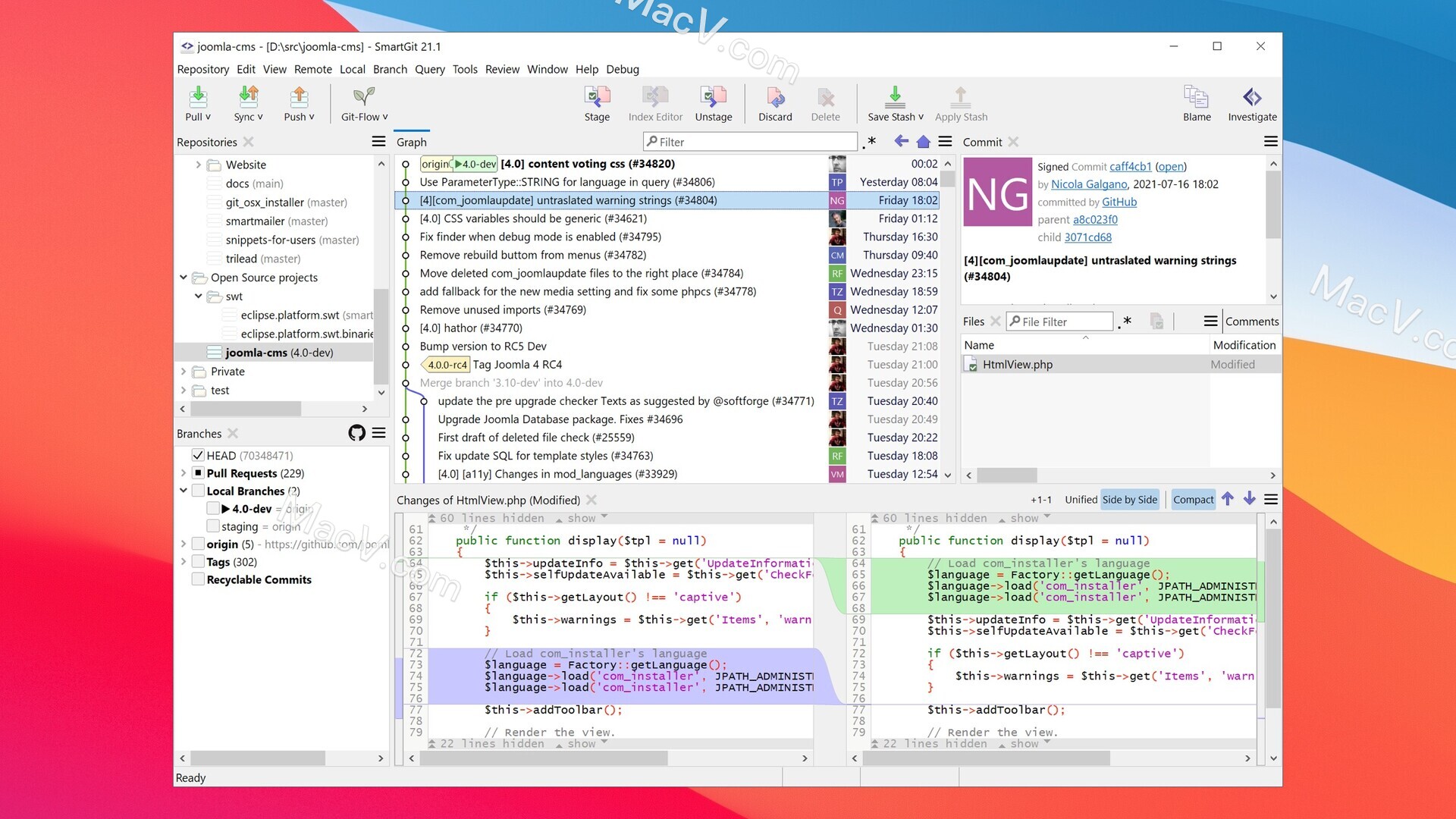
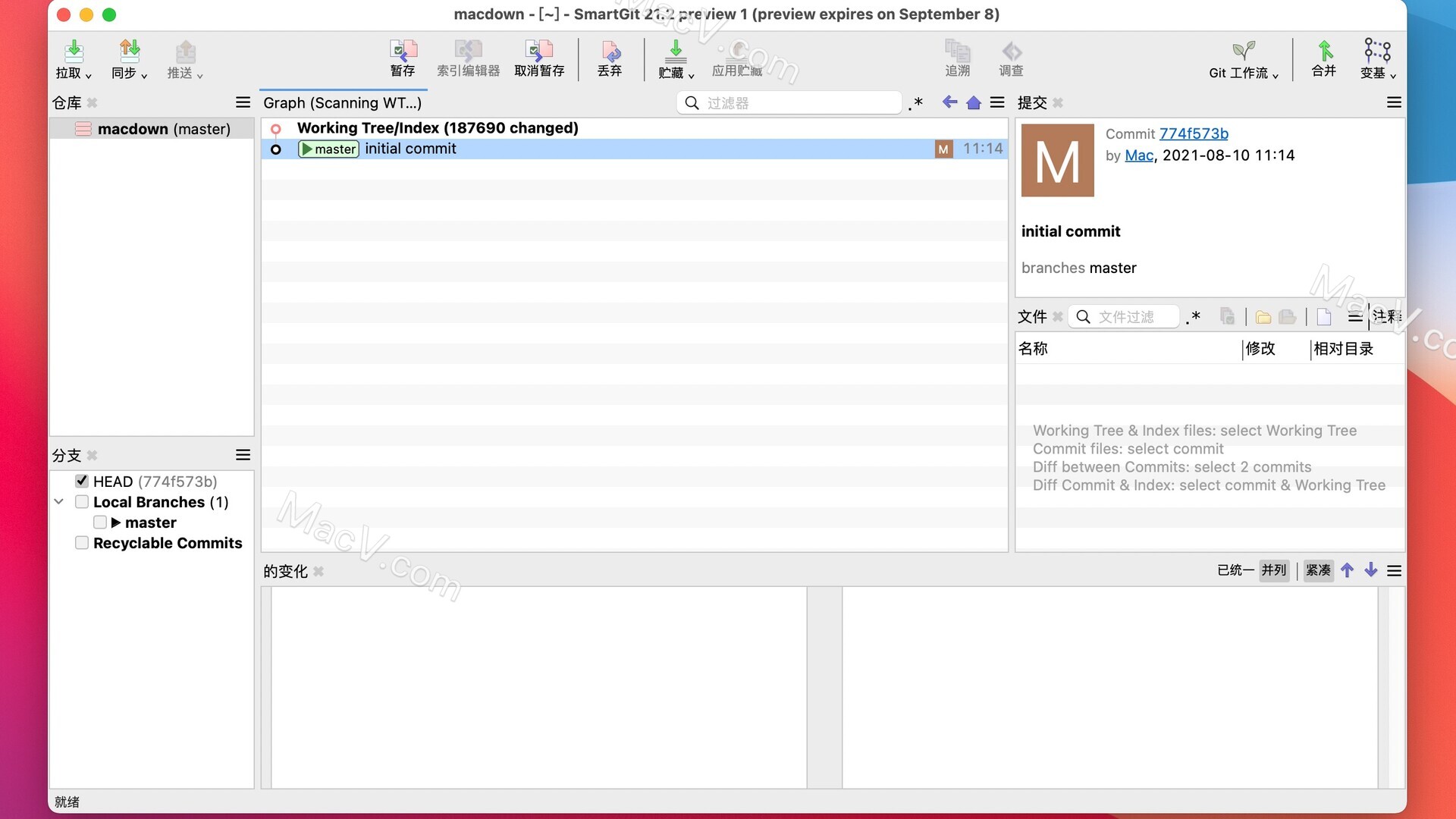
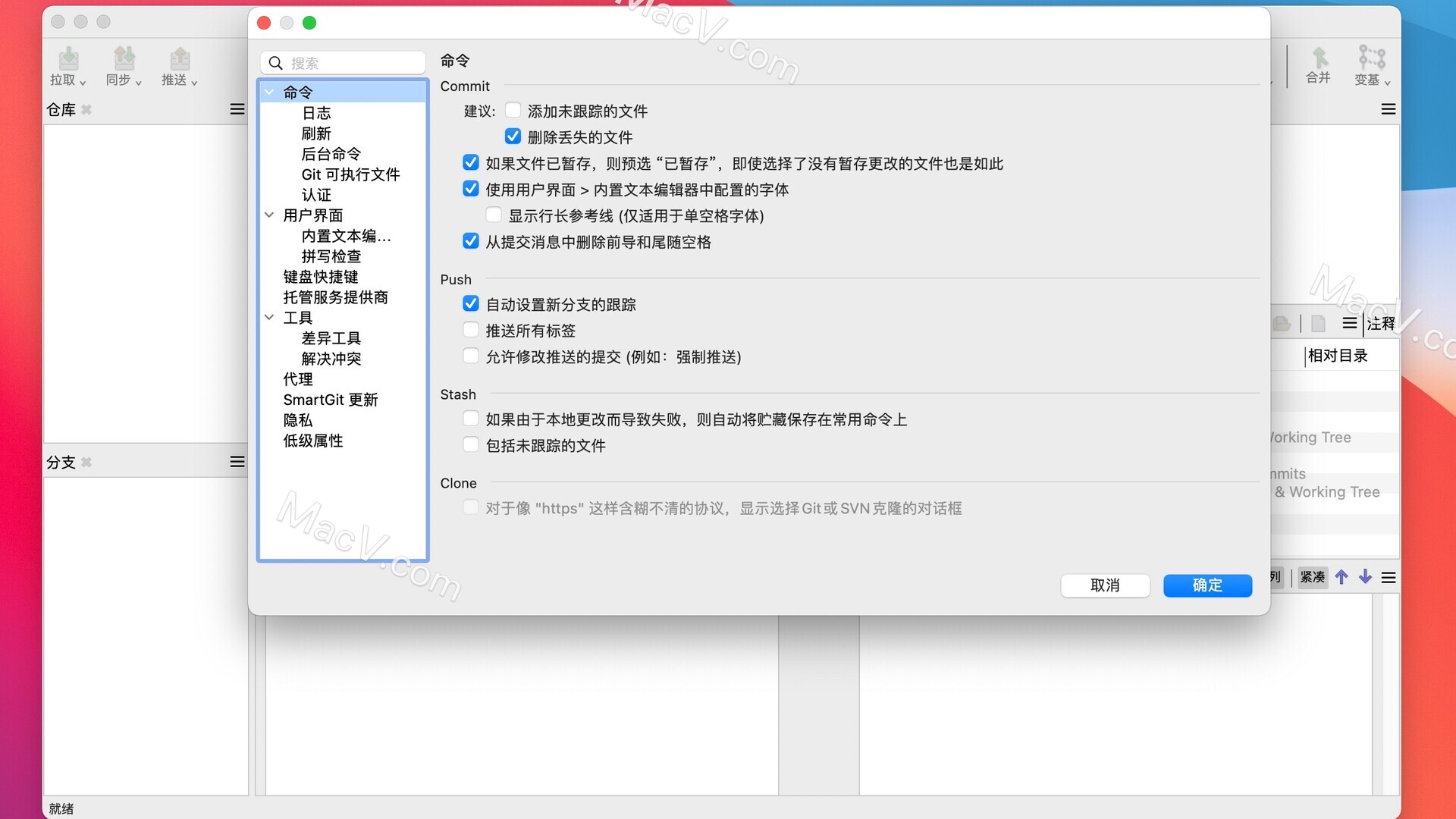
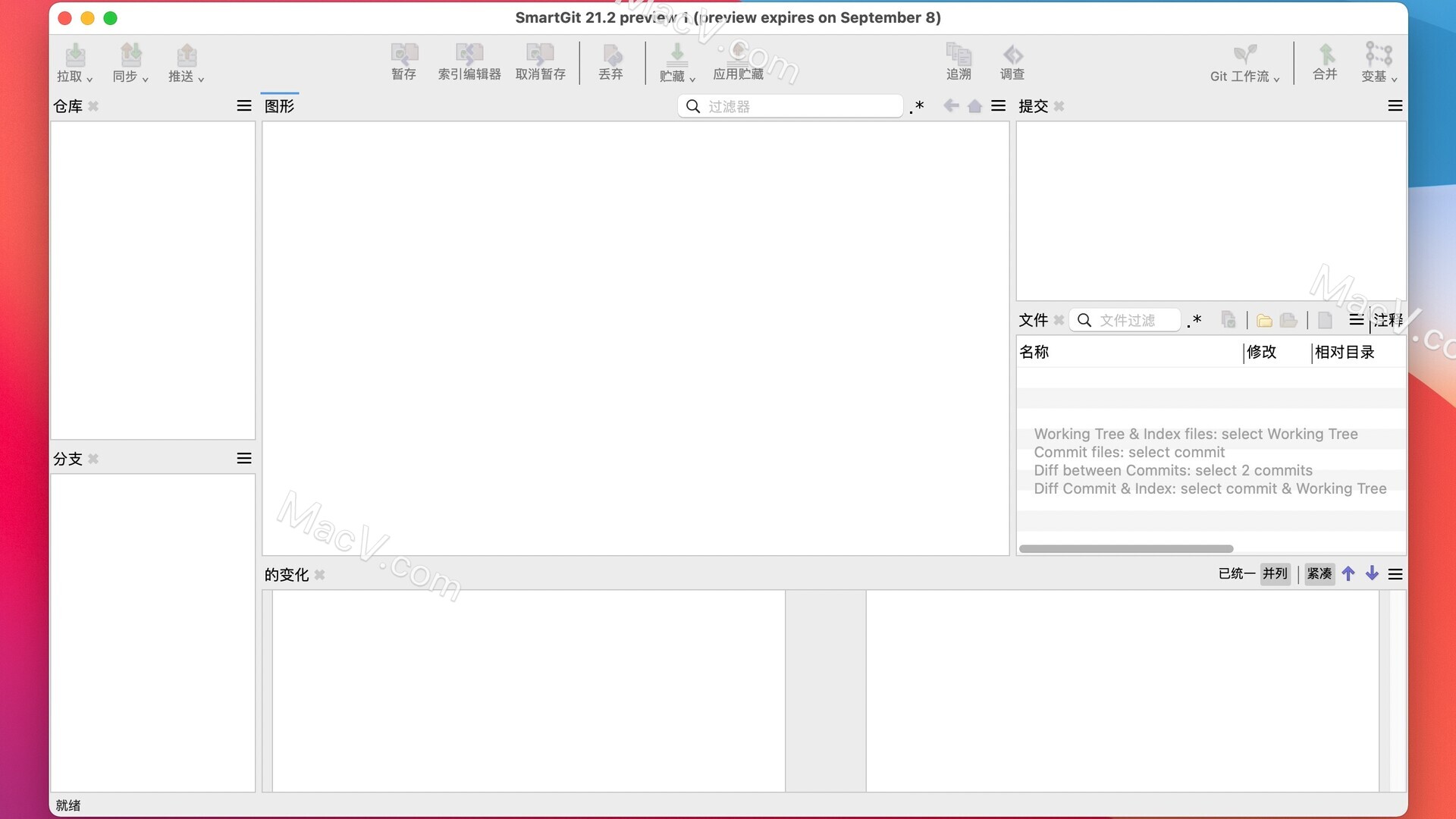

![PICS3D 2020破解版[免加密]_Crosslight PICS3D 2020(含破解补丁)](/d/p156/2-220420222641552.jpg)